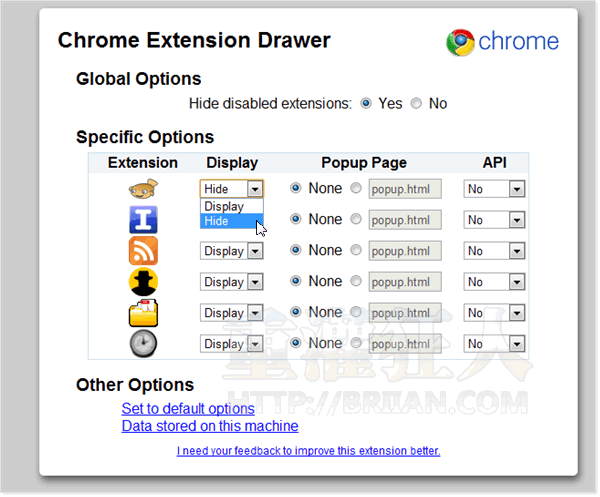如果你是 Google Chrome 瀏覽器的愛用者,又常常喜歡在瀏覽器裡安裝一堆有的沒的擴充套件來玩的話,可能視窗上方的工具列上會滿滿的一堆擴充套件的小圖示,很多人可能會覺得這樣全部擺在上面要用時直接按會很方便,不過有些人可能會覺得東西太多會有點礙眼,如果你希望能找個什麼東西收納一下、要用時再點來用的話,可以試試看本文所介紹的 Chrome extension Drawer 擴充套件收納盒。
安裝好 Chrome extension Drawer 擴充套件之後,我們可以自由選擇哪些擴充套件的圖示要出現在 Chrome extension Drawer 的專屬抽屜裡面或哪些不要,原本顯示在工具列上的圖示就直接按右鍵、按隱藏就可以囉。下次當我們需要再取用某個擴充套件的功能時,可以點一下 Chrome extension Drawer 圖示,再從選單中點選你要用的擴充套件按鈕即可。
▇ 軟體小檔案 ▇ (錯誤、版本更新回報)
軟體名稱:Chrome extension Drawer 軟體版本:0.4.29.10 軟體語言:英文 軟體性質:免費軟體 檔案大小:56.0KB 系統支援:此為 Google Chrome 瀏覽器擴充套件(下載 Google Chrome) 官方網站:按這裡 軟體下載:按這裡
使用方法:
第1步 用 Google Chrome 瀏覽器開啟 Chrome extension Drawer 擴充套件安裝頁面,按一下「安裝」按鈕,將程式安裝到電腦中之後,網址列右邊會多出一個小圖示,點一下圖示即可顯示目前已經安裝在電腦中的全部擴充套件圖示。
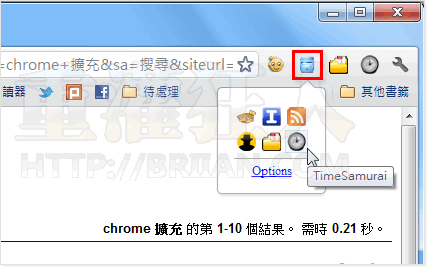
第2步 此時,我們可以在工具列上的其他圖示上按一下滑鼠右鍵、再點「隱藏按鈕」,將原本的擴充套件圖示都隱藏起來,以後只從 Chrome extension Drawer 選單裡選取、使用你要用的功能即可。
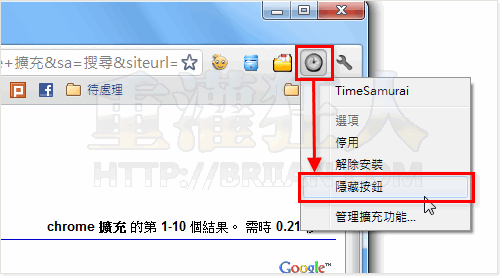
第3步 另外在 Chrome extension Drawer 擴充套件圖示上按一下滑鼠右鍵再點「選項」,可以開啟設定視窗,我們可以在視窗中選擇哪些項目要顯示在收納盒裡、哪些不顯示,設定完後關閉分頁即可。